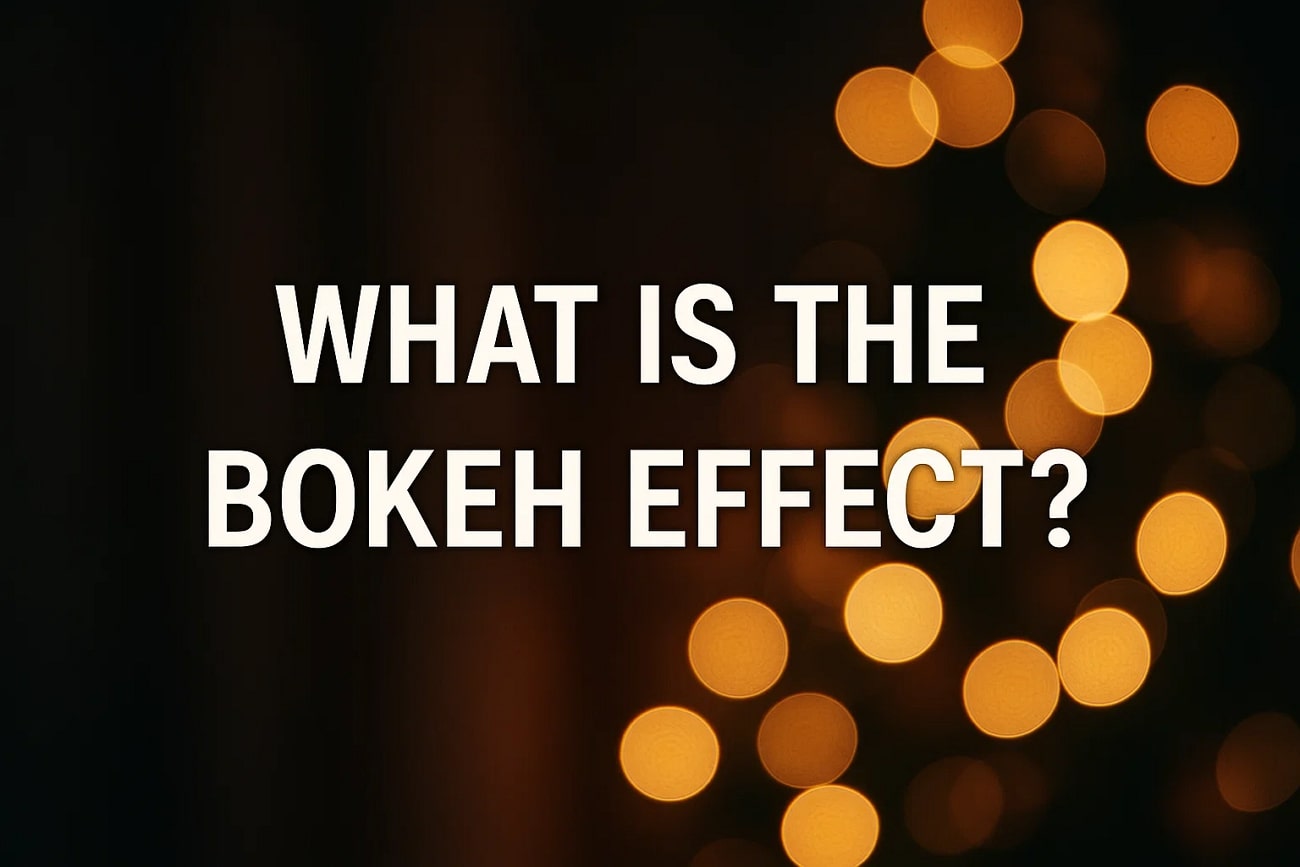Haben Sie schon einmal ein Porträtfoto gemacht, nur um festzustellen, dass der unaufgeräumte Hintergrund alle Aufmerksamkeit auf sich zieht? Vielleicht haben Sie die verträumten Instagram-Bilder bewundert, bei denen das Motiv hervorsticht, während alles dahinter in einem weichen, leuchtenden Schleier verschwimmt. Doch egal, wie sehr Sie sich bemühen, Ihre Bilder sehen einfach nicht gleich aus. Was Ihnen fehlt, ist nicht nur eine einfache Unschärfe – es ist der Bokeh-Effekt in der Bokeh Fotografie.
Die gute Nachricht: Sie benötigen keine teure Spiegelreflexkamera oder professionelle Bildbearbeitungssoftware, um diesen Effekt zu erzielen. Ob Sie mit dem Smartphone fotografieren oder gerade erst mit der Bokeh Fotografie Anleitung beginnen – dieser Leitfaden erklärt Ihnen alles, was Sie wissen müssen. Von der Frage „Was ist Bokeh?“ bis hin zu Tipps, wie Sie den Bokeh Effekt auch nachträglich mit einfachen Tools hinzufügen können.
Inhalt
- Bokeh verstehen – Was ist Bokeh Fotografie?
- Warum und wann Sie den Bokeh Effekt verwenden sollten
- Tipps für Bokeh Aufnahmen mit dem Handy
- 4 einfach zu bedienende Tools, um den Bokeh Effekt nachträglich ohne Photoshop hinzuzufügen
- Schnelle Stapel-Bildfarbkorrektur für Bokeh-Fotos
- Fazit
- Häufig gestellte Fragen zu Bokeh
Teil 1. Die Auflösung der Szene – Was ist Bokeh Fotografie?
Das Wort „Bokeh“ stammt aus dem Japanischen und bedeutet Unschärfe oder Nebel. In der Bokeh Fotografie beschreibt es die weichen, verschwommenen Bereiche eines Fotos, während das Hauptmotiv scharf im Fokus bleibt. Obwohl Unschärfe oft als Fehler wahrgenommen wird, ist der Bokeh Effekt eine bewusste künstlerische Technik, um einem Bild Tiefe, Atmosphäre und visuelle Attraktivität zu verleihen.
Gutes Bokeh wirkt glatt, cremig und natürlich, während schlechtes Bokeh hart oder ablenkend sein kann. Es entsteht meist durch die Verwendung einer großen Blendenöffnung (kleine Blendenzahl), wodurch die Schärfentiefe reduziert wird und das Motiv sich klar vom Hintergrund abhebt.
Teil 2. Warum und wann Sie den Bokeh Effekt verwenden sollten
Bevor wir uns anschauen, wie Sie diesen Effekt in Ihren Fotos erzeugen, ist es wichtig zu verstehen, warum Bokeh so wirkungsvoll ist. Hier sind einige Gründe, warum Sie den Bokeh Effekt in Ihrer Fotografie nutzen sollten:
Fokus und Akzente im Porträt
Der Bokeh Effekt lenkt die Aufmerksamkeit des Betrachters gezielt auf das Motiv, indem der Hintergrund weich verschwimmt. Der starke Kontrast zwischen dem scharfen Vordergrund und dem unscharfen Hintergrund macht Porträts besonders ansprechend.
Stimmung, Action und Drama
Bokeh kann verschiedene Emotionen erzeugen: Sanfte, kreisförmige Unschärfen vermitteln Romantik und Nostalgie, während Bewegungsunschärfe Dynamik und Action suggeriert. So verwandeln Sie statische Bilder in lebendige Geschichten mit emotionaler Tiefe.
Erweichung und Leuchtwirkung
In Szenen mit grellem Licht oder unruhigem Hintergrund mildert Bokeh die Elemente ab und verwandelt Lichtquellen in weiche, leuchtende Punkte. Das Ergebnis sind optisch angenehme, warme und klare Bilder.
Spotlight und Tiefenwirkung
Der Bokeh Effekt unterstützt den Scheinwerfereffekt, indem er den Vordergrund hervorhebt und den Hintergrund dezent verwischt. Diese Schichtung verleiht Ihren Fotos mehr Tiefe und einen professionellen Look.
Künstlerische und verträumte Kompositionen
Mit kreativem Einsatz von Bokeh verwandeln Sie gewöhnliche Motive in abstrakte, verträumte Kompositionen. Licht, Formen und Texturen verschmelzen sanft und erzeugen eine visuelle Poesie.

Teil III. Tipps, um Bokeh Fotos mit dem Handy zu machen
Nachdem Sie nun verstanden haben, wann und warum Sie den Bokeh Effekt in der Fotografie einsetzen sollten, ist es wichtig zu wissen, wie Sie ihn tatsächlich erzeugen können. Diese Tipps helfen Ihnen, beeindruckende Bokeh Aufnahmen mit Ihrem Smartphone zu erstellen:
Die richtige Kameraeinstellung nutzen: Verwenden Sie auf Ihrem Smartphone die Kameraeinstellung mit der größten Blendenöffnung, zum Beispiel f/1.8 oder kleiner. Dies reduziert die Schärfentiefe erheblich und führt zu einem schönen, weich verschwommenen Hintergrund Bokeh, während Ihr Motiv gestochen scharf bleibt.

Nahfokus:
Versuchen Sie, Ihre Kamera physisch näher an Ihr Motiv heranzuführen. Je kürzer der Fokusabstand ist, desto stärker wird der Bokeh Effekt im Hintergrund ausgeprägt sein.
Abstand zum Hintergrund:
Positionieren Sie Ihr Motiv so weit wie möglich vom Hintergrund entfernt. Wenn machbar, halten Sie mehrere Meter Abstand. Je größer die Distanz, desto weicher und auffälliger wird die Unschärfe des Bokeh Hintergrunds.
Sanftes Licht verwenden:
Fotografieren Sie bei diffusem Tageslicht, zum Beispiel während der „Goldenen Stunde“ am frühen Morgen oder späten Nachmittag, oder bei bedecktem Himmel. So vermeiden Sie harte Glanzlichter oder Schatten, die den weichen Bokeh-Effekt beeinträchtigen könnten.
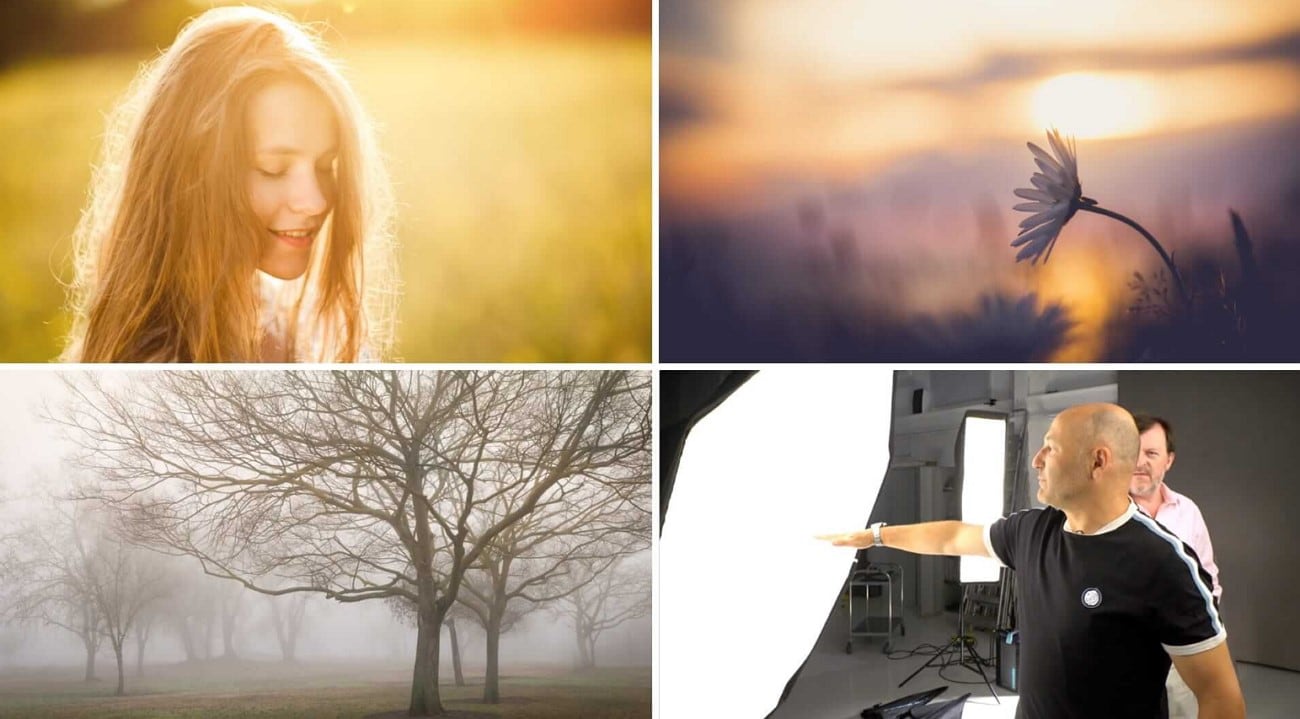
Szene ausleuchten:
Integrieren Sie Lichtquellen oder reflektierende Texturen hinter Ihren Motiven, wie Lichterketten, Straßenlaternen oder Sonnenlicht, das durch Blätter fällt. Diese Elemente verwandeln sich in leuchtende, diffuse Kugeln und Muster, wenn sie unscharf sind, was den Bokeh Effekt erheblich verstärkt.
Teil 4. 4 einfach zu bedienende Tools, um den Bokeh-Effekt nachträglich ohne Photoshop hinzuzufügen
Nachdem Sie nun die Tipps zur Erstellung von Bokeh Aufnahmen kennen, fragen Sie sich vielleicht, wie Sie diesen Effekt ohne komplexe Bearbeitungswerkzeuge hinzufügen können. Der nächste Abschnitt stellt Ihnen einige zuverlässige Bearbeitungstools vor, mit denen Sie Bokeh zu Fotos hinzufügen können:
1. Pixlr
Wenn es um Bokeh Fotografie geht, können Sie dieses KI-gestützte Tool verwenden, das eine breite Palette von Effekten, einschließlich des Bokeh-Effekts, bietet. Sie können aus 3 verschiedenen Modi wählen, darunter der symmetrische Tilt, der 3 verschiedene Unschärfearten bietet. Radial und Linear sind ebenfalls Modi, mit denen Sie den Bokeh-Effekt kreisförmig oder linear hinzufügen können.
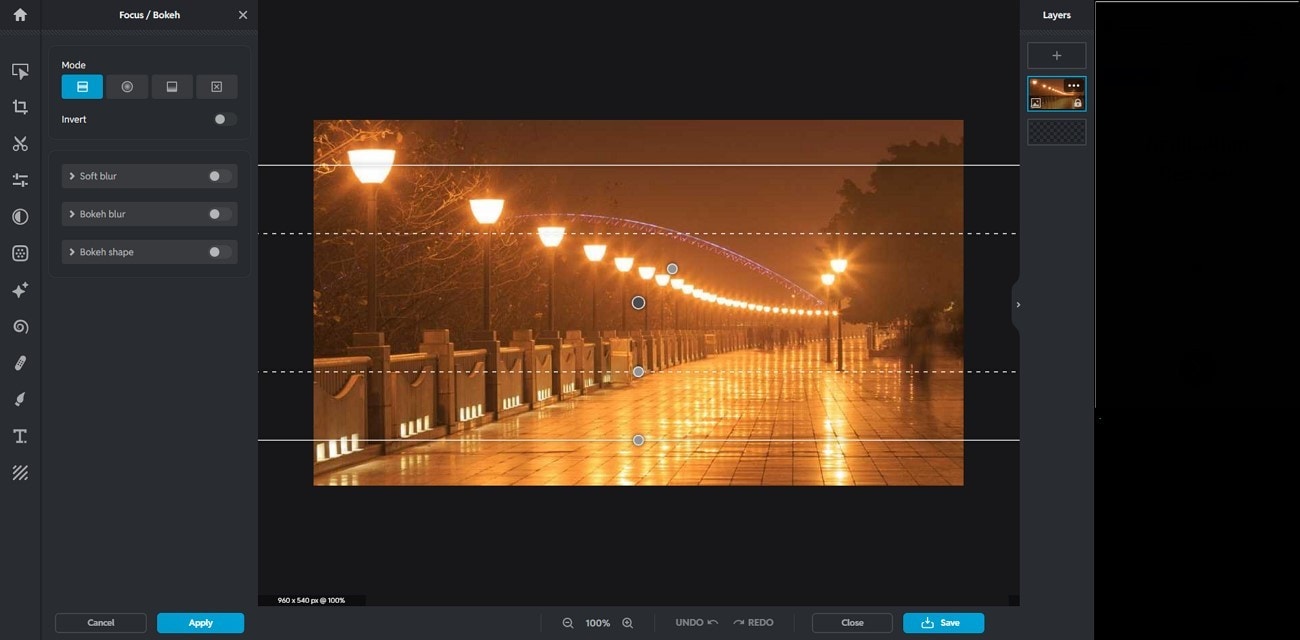
2. Cutout.Pro
Dieses Tool wird auch verwendet, um den Bokeh-Effekt hinzuzufügen, da es ein KI-Tool zum Verwischen des Hintergrunds bietet, das die Lichter sofort in einen verschwommenen Modus versetzt. Benutzer müssen lediglich ein Bild mit Lichtern per Drag-and-Drop hinzufügen, und das Tool wandelt es automatisch in diesen Effekt um. Es ermöglicht Ihnen, das Bild kostenlos in einer Auflösung von 666 x 375 zu speichern.
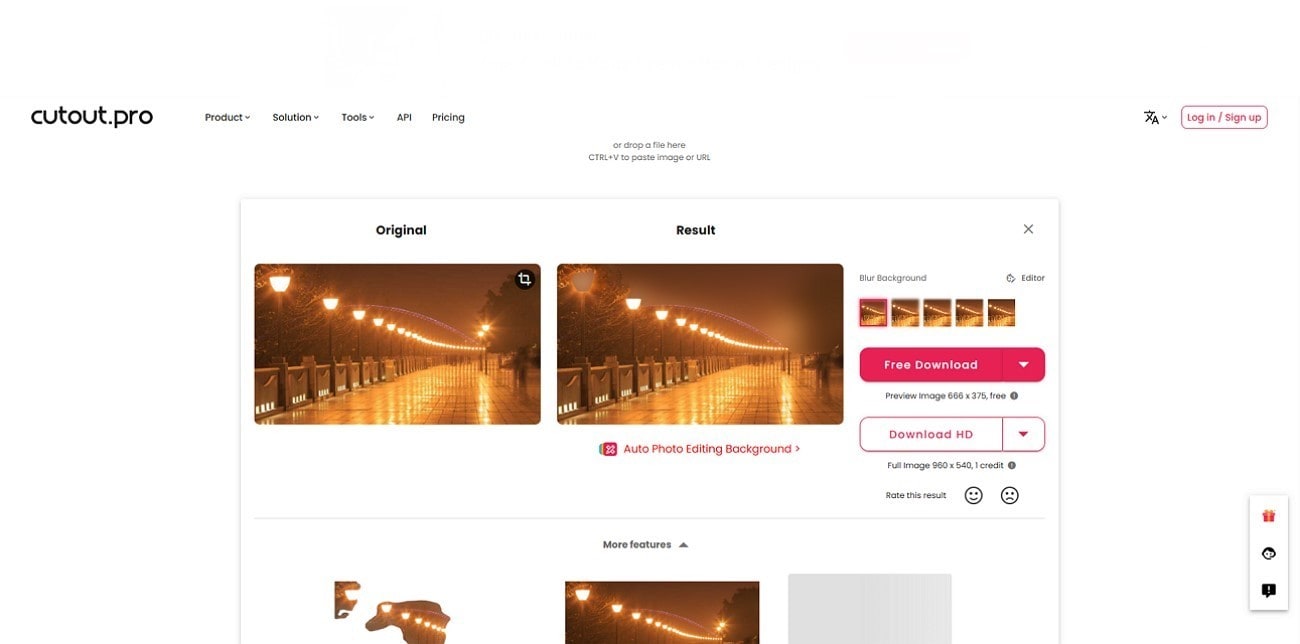
3. Fotor
Um einen farbenfrohen Bokeh Hintergrund zu erhalten, bietet Fotor ein Effekt-Tool, das ihn Ihrem Bild sofort hinzufügt. Sie können zwischen 7 verschiedenen Effekten wählen, darunter Festlich, Warmton, Lichterkette und viele mehr. Darüber hinaus können Sie das bearbeitete Bild im PNG- und JPG-Format, also in zwei verschiedenen Formaten, herunterladen. Vor dem Herunterladen können Sie die geschätzte Qualität und Größe des Bildes sehen.
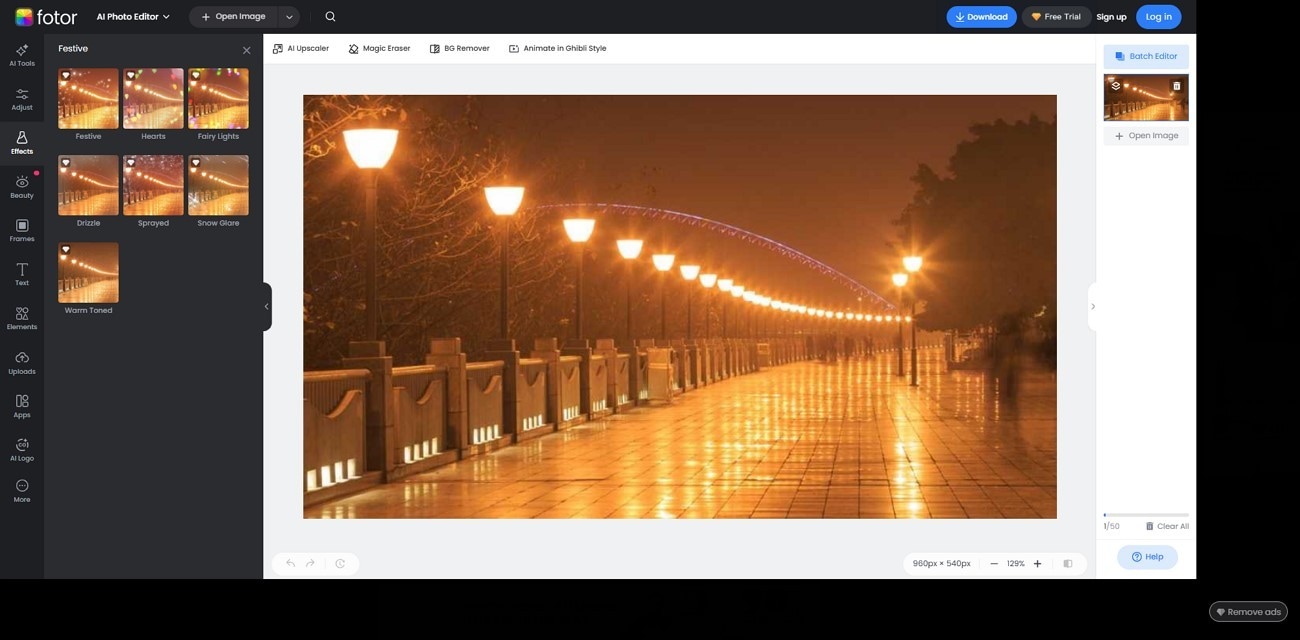
4. Pixelcut
Ein weiteres Tool ist Pixelcut, das es Ihnen ermöglicht, mit seiner fortschrittlichen KI-Technologie einen goldenen Bokeh-Hintergrund hinzuzufügen. Benutzer müssen nur das Bild hochladen, und das Tool trennt das Hauptmotiv vom Hintergrund, sodass Sie es separat bearbeiten können. Darüber hinaus können Sie mit der Funktion „Unschärfestärke“ einstellen, wie unscharf das Bild sein soll.
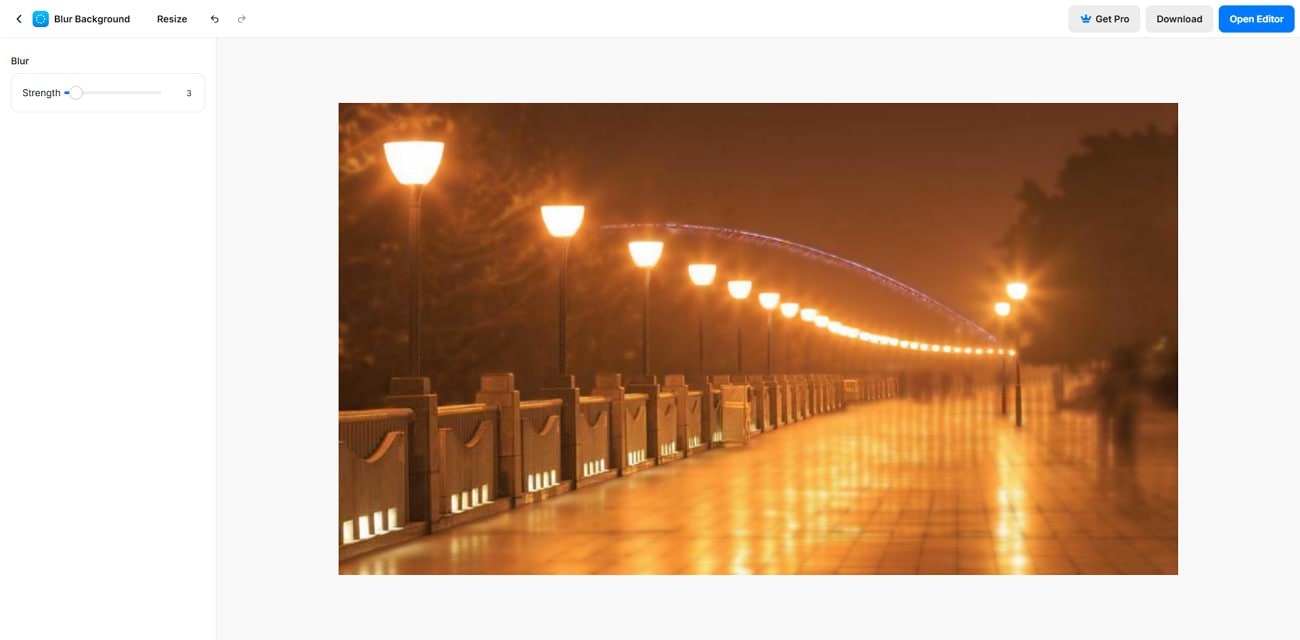
Einfache Stapel-Bildfarbkorrektur für Windows und Mac
Teil 5. Schnelle Stapel-Bildfarbkorrektur für Bokeh-Fotos
Gerade wenn Sie viele Bokeh Aufnahmen gemacht haben, ist eine effiziente Farbkorrektur gefragt. Mit Tools wie UniConverter können Sie die Farbdarstellung Ihrer Fotos stapelweise anpassen und so für einheitliche, professionelle Ergebnisse sorgen. Das spart Zeit und sorgt für einen konsistenten Look – ideal für Social Media, Portfolios oder Fotoprojekte.
Das Programm unterstützt verschiedene Bildformate und ermöglicht es Ihnen, Helligkeit, Kontrast und Sättigung präzise zu steuern. Besonders bei Bokeh Fotografie ist die richtige Farbabstimmung entscheidend, damit die Unschärfe harmonisch und die Farben lebendig wirken.
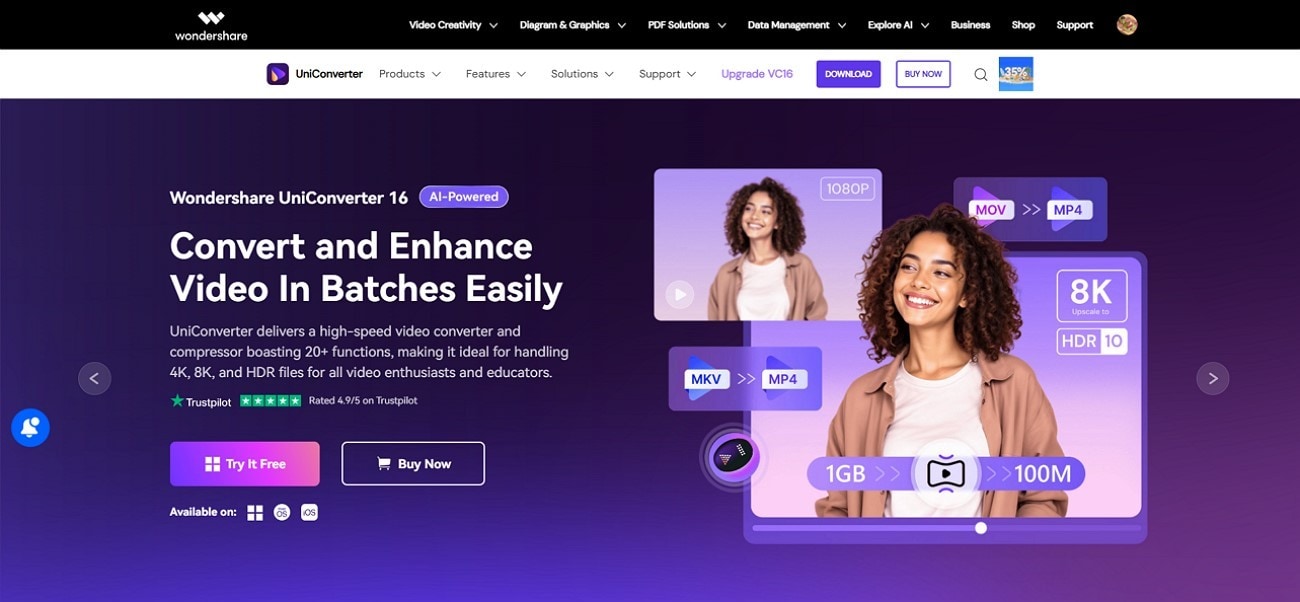
Darüber hinaus können Sie mit dem Farbkorrektur-Tool den Farbstich aus dem Bild entfernen und die Helligkeit korrigieren. Das Tool bietet Beispielbilder an, mit denen Sie die Ergebnisse überprüfen können, bevor Sie Ihr eigenes Foto hochladen. Im Gegensatz zu anderen Tools gibt es einen Batch-Prozessor, mit dem Sie bis zu 20 Bilder gleichzeitig hinzufügen und deren Helligkeit auf einmal korrigieren können.
Hauptfunktionen
Gesichtsverbesserer: Wenn sich ein Gesicht im Bild befindet, können Sie dieses Tool verwenden, das die Gesichtszüge analysiert und sie scharf und definiert macht.
Alter Foto-Colorizer: Benutzer können Schwarz-Weiß-Fotos verwenden und ihnen mit diesem Tool einfach Farben hinzufügen.
Vorschaubild: Nachdem Sie das Foto bearbeitet haben, können Sie mit UniConverter das Vorher- und Nachher-Ergebnis sehen, um zu beurteilen, ob das Ergebnis überzeugt.
Bild-Upscaler: Mit verschiedenen Optionen wie 2X und 8X können Sie Bilder vergrößern, ohne Details zu verlieren.
Alter Foto-Restaurator:Für Bilder mit Kratzern oder Flecken ermöglicht dieses Tool das Beibehalten der Originalfotos und entfernt Verfärbungen.
Eine komplette, detaillierte Anleitung zur Farbkorrektur
Nachdem Sie nun die Funktionen dieses Tools kennen, folgen Sie der unten stehenden Anleitung, wenn Sie ein Bokeh-Bild mit diesem Problem haben und es beheben möchten:
Schritt 1
Wechseln Sie zum Reiter „Startseite“ und wählen Sie einen Bildverbesserer
Öffnen Sie das Tool auf Ihrem Gerät und gehen Sie zum Reiter „Startseite“ im Seitenmenü. Drücken Sie auf die Registerkarte „Bild“ in der Hauptoberfläche und wählen Sie das Tool „Bildverbesserer“ aus.
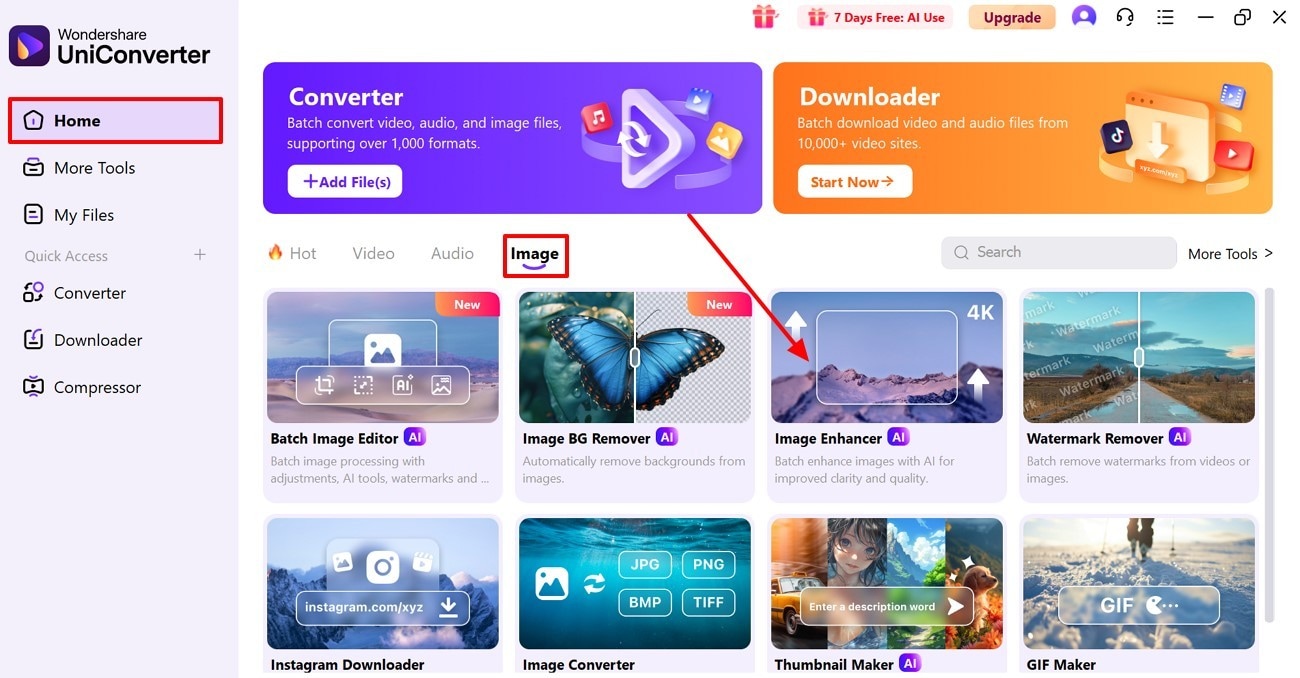
Schritt 2
Fügen Sie das gewünschte verblasste Bokeh-Foto hinzu
Klicken Sie auf dem nächsten Bildschirm auf die Schaltfläche „Bild(er) hier hinzufügen oder ziehen, um zu starten“, und fügen Sie das Bokeh-Effekt-Bild ein, das seine Farben verloren hat.
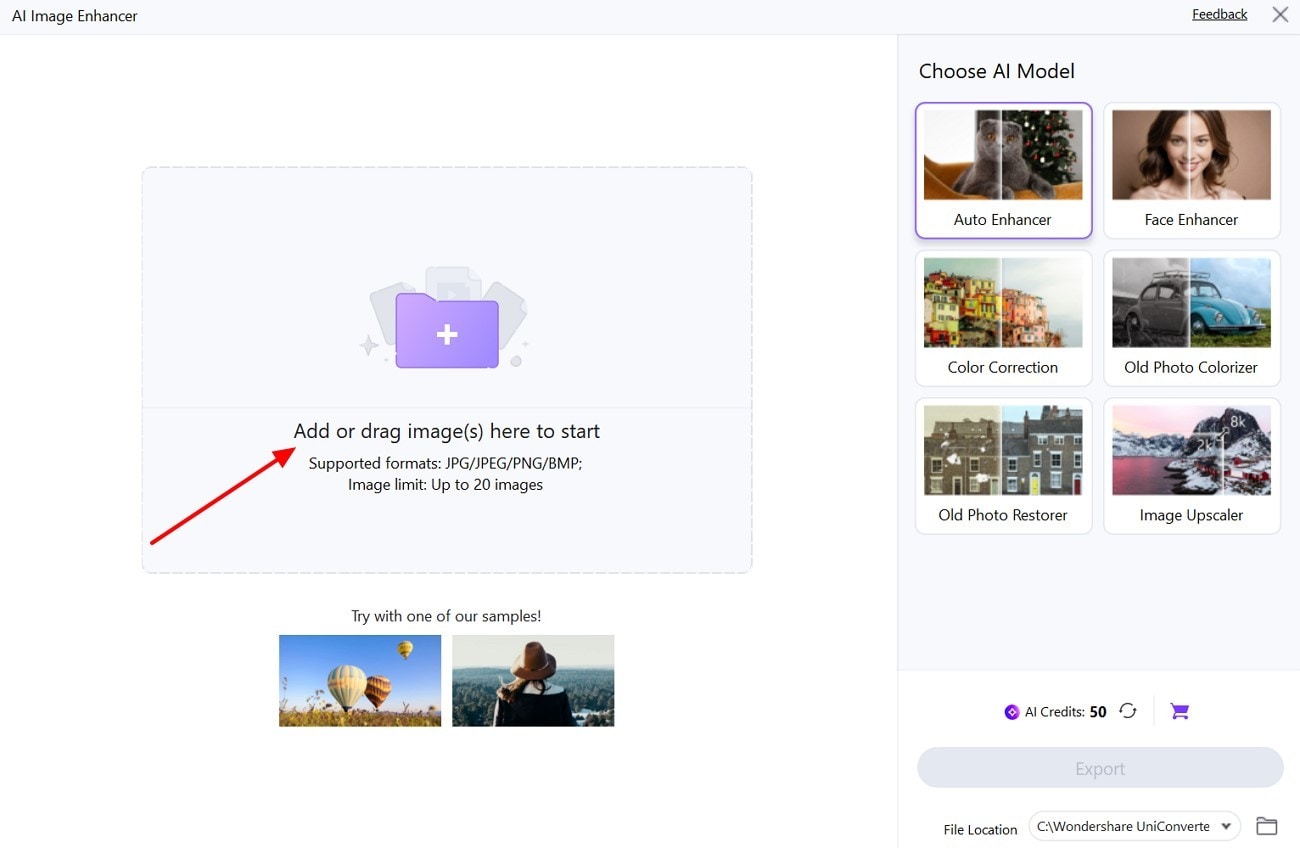
Schritt 3
Wählen Sie das Werkzeug zur Farbkorrektur und sehen Sie eine Vorschau
Sobald Sie das Foto hinzugefügt haben, wählen Sie das Werkzeug „Farbkorrektur“ auf der rechten Seite des Bildschirms und klicken Sie auf die Schaltfläche „Vorschau“, um den Vorgang zu starten.
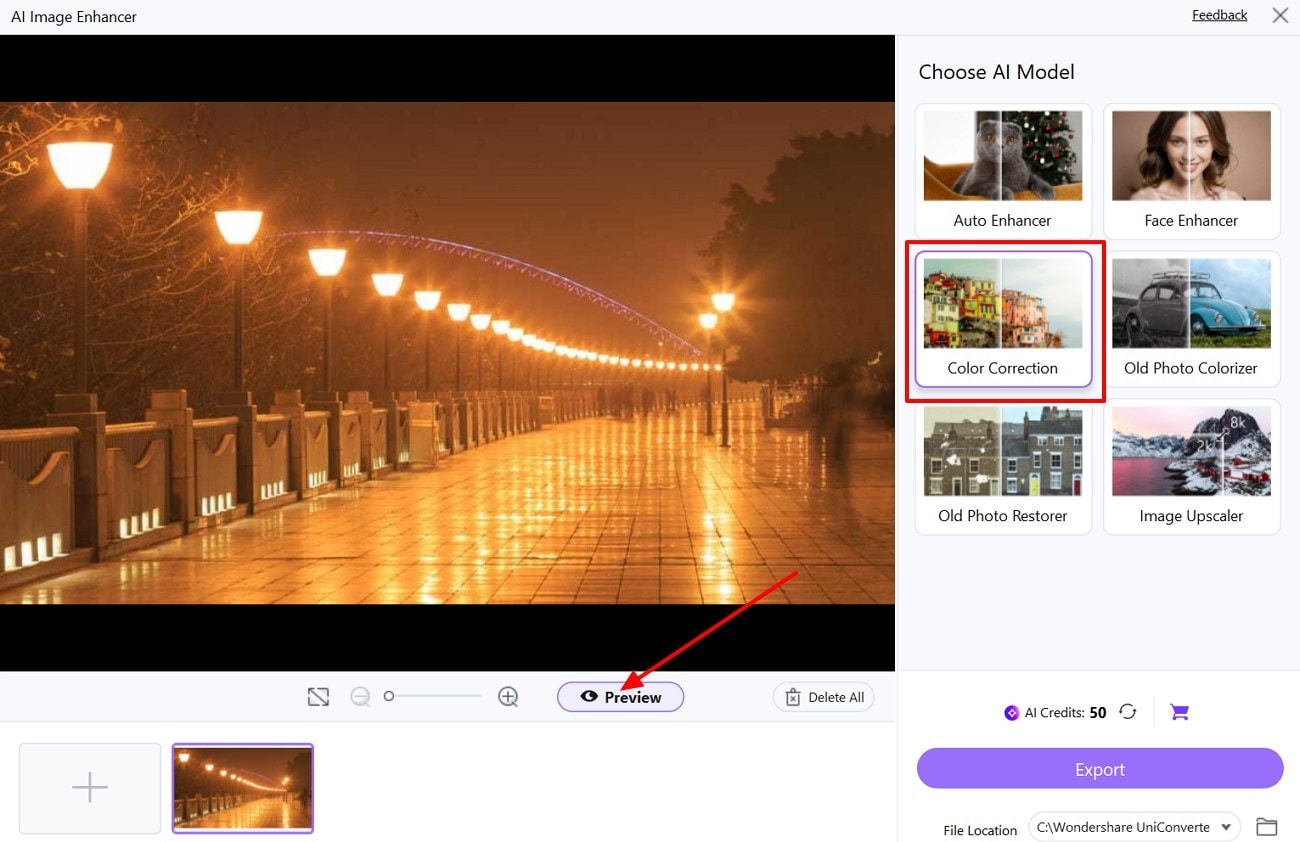
Schritt 4
Überprüfen Sie die Ergebnisse und laden Sie das Bild herunter
Es dauert ein paar Minuten, und das Tool zeigt sowohl das Original- als auch das Ergebnisbild an. Überprüfen Sie also die Ergebnisse und klicken Sie auf die Schaltfläche „Exportieren“, um das korrigierte Bokeh-Foto auf Ihrem Gerät zu speichern.
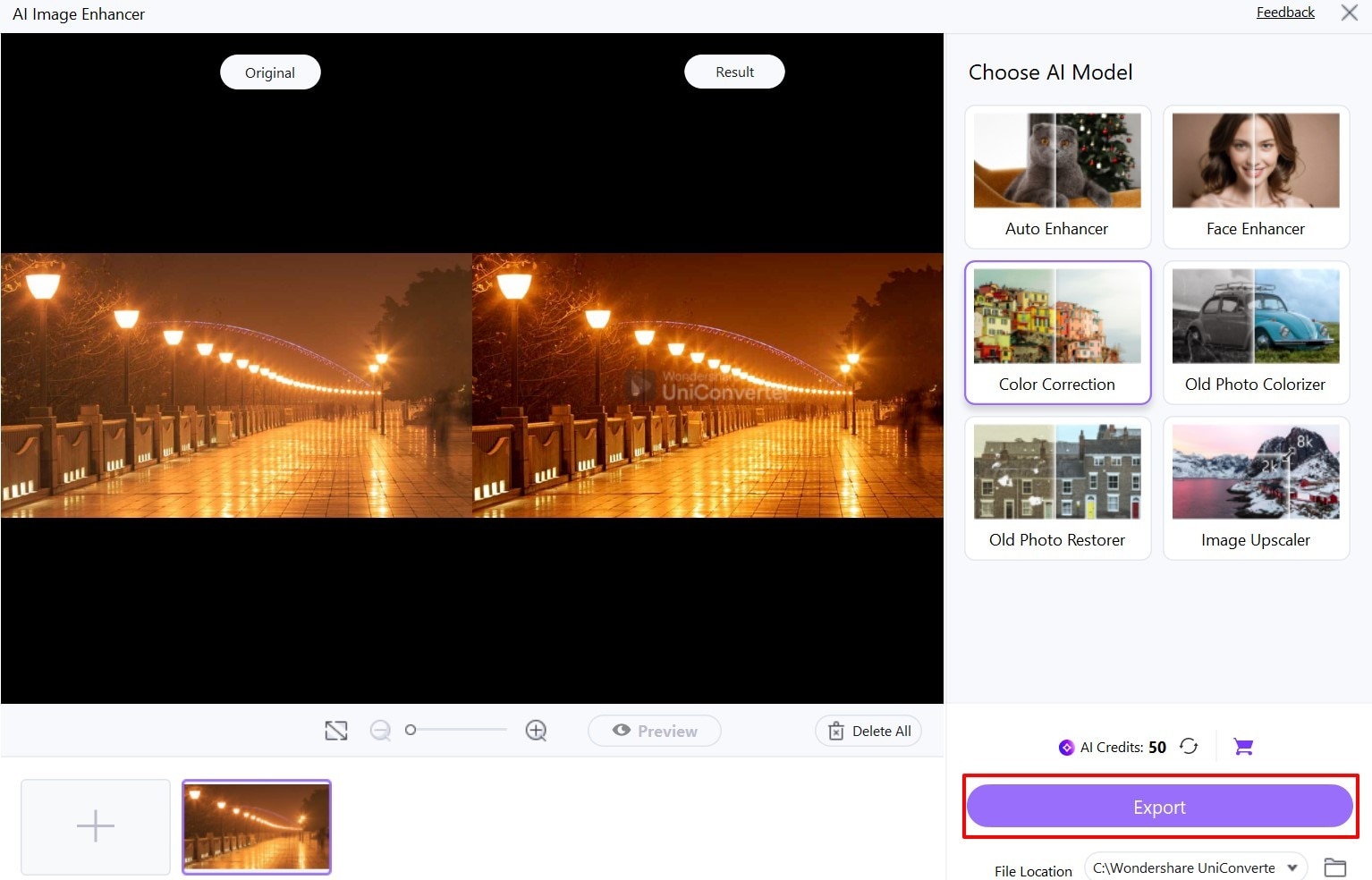
Fazit
Der Bokeh Effekt ist mehr als nur eine Unschärfe – er verleiht Ihren Bildern Tiefe, Atmosphäre und einen einzigartigen Look. Egal, ob Sie eine Profikamera oder einfach ein Smartphone verwenden, der Bokeh-Filter kann Fotos sofort aufwerten. Er verleiht Tiefe, Dramatik und eine verträumte künstlerische Note, von der Hervorhebung des Motivs bis hin zum Schaffen beeindruckender Hintergründe. Daher hat Sie dieser Leitfaden mit verschiedenen Tools bekannt gemacht, die diesen Effekt bieten. Allerdings verfügen manche davon nicht über eine Stapelverarbeitungsfunktion, sodass Sie UniConverter, ein zuverlässigeres und einfacheres Tool nutzen können.
Nutzen Sie die genannten Tricks für Bokeh Aufnahmen und probieren Sie verschiedene Apps oder Online-Tools aus, um den Effekt nachträglich zu verstärken. So gelingen Ihnen stimmungsvolle Porträts, kreative Detailaufnahmen und eindrucksvolle Kompositionen, die garantiert Aufmerksamkeit erregen.